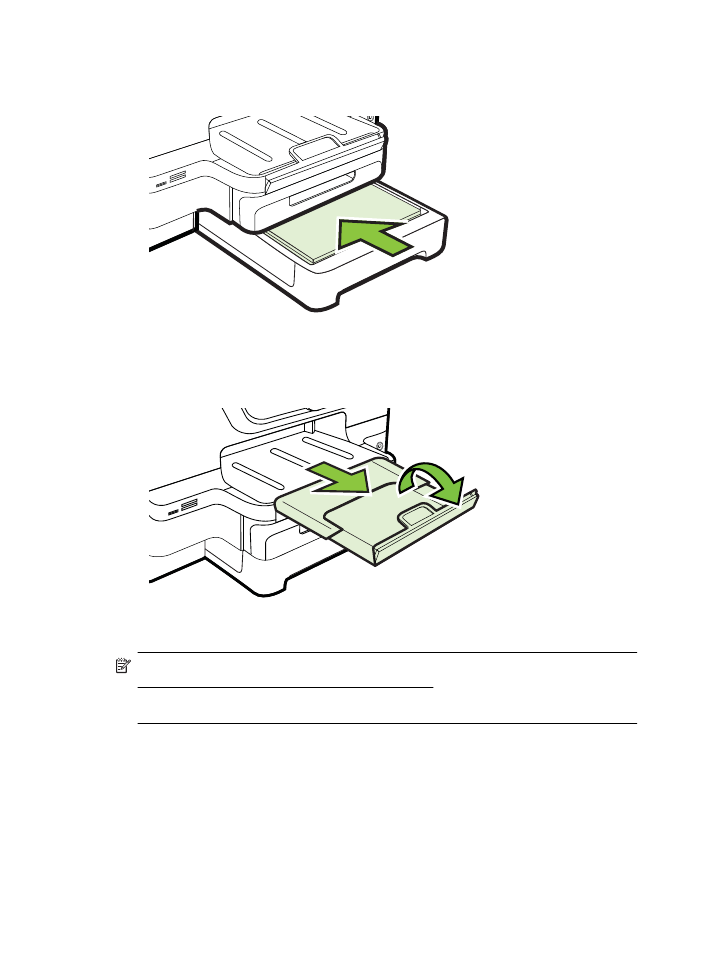
Konfiguriranje ladica
Napomena Ladica 2 dodatni je pribor. Informacije o narudžbi potražite u odjeljku
Naručivanje potrošnog materijala putem Interneta.
Za konfiguriranje vodilica morate instalirati i uključiti ladicu 2.
Pisač po zadanim postavkama povlači medije iz ladice 1. Ako je ladica 1 prazna, pisač
povlači medije iz ladice 2 (ako je ugrađena i ako se u njoj nalaze mediji). Ovo zadano
ponašanje možete izmijeniti putem sljedećih značajki:
•
Zaključavanje ladice: pomoću te značajke možete posebne medije, kao što su
memorandumi ili unaprijed ispisani mediji, zaštititi od slučajne upotrebe. Ako
tijekom ispisa ostane bez medija, radi dovršetka ispisa pisač neće koristiti medije
iz zaključane ladice.
•
Zadana ladica: Pomoću te značajke odredite ladicu iz koje će pisač prvo
povlačiti medije.
Poglavlje 1
32
Početak rada
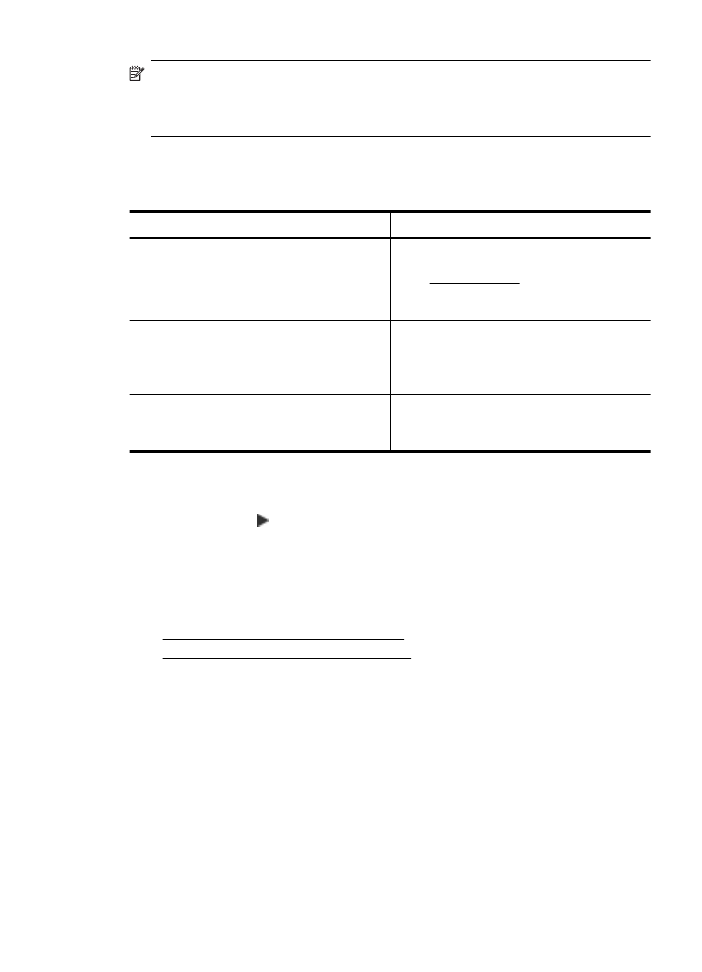
Napomena Da biste upotrebljavali postavke zaključavanja ladice i zadane ladice,
u softveru pisača morate odabrati mogućnost automatskog odabira ladice. Ako za
umreženi pisač postavite zadanu ladicu, postavka će utjecati na sve korisnike
pisača.
Ladica 2 namijenjena je samo običnom papiru.
U sljedećoj se tablici nalazi popis mogućnosti pomoću kojih postavke ladice možete
prilagoditi svojim potrebama.
Želim...
Slijedite ove korake
U obje ladice umetnite isti medij i neka pisač
odabere medij iz jedne ladice kad je ona druga
prazna.
•
Umetnite medije u ladicu 1 i ladicu 2.
Dodatne informacije potražite u odjeljku
Umetanje medija.
•
Provjerite je li isključeno zaključavanje
ladice.
u ladice umetnuti posebne medije (kao što su
memorandumi) i običan papir.
•
Umetnite posebni medij u ladicu 1, a
obični papir u ladicu 2.
•
Provjerite je li ladica 2 zadana ladica.
•
Zaključajte ladicu 1.
Umetnite medije u obje ladice, ali neka pisač
prvo odabere medije iz određene ladice.
•
Umetnite medije u ladicu 1 i ladicu 2.
•
Provjerite je li postavljena odgovarajuća
zadana ladica.
Konfiguriranje ladica
1.
provjerite je li pisač uključen.
2.
Dodirnite gumb (strelica desno:), zatim dodirnite Setup (Postavljanje) pa
Preferences (Preference), a potom odaberite Default Tray (Zadana ladica) ili
Tray Lock (Zaključavanje ladice).
3.
Kliknite OK (U redu) ili Apply (Primijeni) nakon promjene postavki ladice.